Ako vykoreniť Samsung Galaxy Epic 4G

Prečo vykoreniť svoj Android telefón?
Jedna vec, ktorú by ste mali vedieť o zakorenení, to nie jedramaticky zmeňte telefón rovnakým spôsobom, ako je na iPhone ovplyvnený útek z väzenia. V skutočnosti som si nebol istý, či som najskôr úspešne dokončil koreň. Váš telefón bude v podstate rovnaký, až na to, že budete mať prístup k právam správcu, ktoré boli predtým uzamknuté.
Pozrime sa na niekoľko spôsobov, ako zmení váš telefón:
Pros
- Kompletná kontrola nad telefónom
Operačný systém vášho telefónu budeodomknutý, získate prístup k všetkému, čo s ním chcete. Môžete nainštalovať aplikácie na svoju SD kartu, odstrániť aplikácie bloatware nainštalované vaším poskytovateľom bezdrôtových služieb a úplne prispôsobiť vzhľad vzhľadu vášho telefónu. - Môžete spúšťať aplikácie, ktoré vyžadujú root
Mnoho z najužitočnejších aplikácií pre Android vyžaduje, aby bol váš telefón funkčný. - Zálohujte si celý svoj telefón.
Záloha bez rootov je v porovnaní veľmi obmedzená. Po zakorenení telefónu môžete zálohovať každú jednu vec vrátane aplikácií. - Zakorenenie je zvyčajne úplne reverzibilné.
Zápory
- Väčšina operátorov vám nedá technickú podporu, ak vedia, že váš telefón má korene, ich zamestnanci nie sú vyškolení na niečo „pokročilého“ (Aj napriek tomu som zistil, že technická podpora pre Android je zbytočná ... Ich odpoveďou na všetky problémy je vždy „tvrdý reset“.)
- V závislosti od výrobcu vášho telefónu môže byť vaša záruka neplatná, keď je váš telefón zakorenený. Svoj telefón však môžete len vykoreniť a je dobré ísť.
Ste pripravení vyskúšať zakorenenie? Poďme na to.
Toto je článok pozostávajúci z dvoch častí (kliknutím na odkaz prejdete na túto časť stránky)
- Zakorenenie telefónu v 4 krokoch
- Spravujte svoje superužívateľské oprávnenia (root)
Nainštalujte Superuser a rootujte svoj Android telefón
Poznámka: Táto príručka je špecifická pre telefón Samsung Galaxy Epic 4G. Tieto kroky budú trochu podobné pre iné telefóny s Androidom, ale možno budete musieť použiť rôzne nástroje na zakorenenie (softvér).
Krok 1 (na vašom PC)
Stiahnuť ▼ Ovládače Samsung pre váš počítač. Ak už máte nainštalované pre PDAnet alebo súpravu Android SDK, tento krok preskočte. Stiahnuť ▼ 32-bitové alebo 64-bitové v závislosti od verzie systému Windows v počítači.
Stiahnuť 32-bit: Ovládače Samsung Galaxy
Stiahnuť 64-bit: Ovládače Samsung Galaxy
Po stiahnutí stačí extrahovať súbor .zip a spustiť zahrnutý súbor Setup.exe, aby ste nainštalovali ovládače.
Krok 2 (v telefóne)
Povoľte na svojom telefóne ladenie USB.
Potom pomocou nabíjacieho kábla USB pripojte telefón k počítaču.
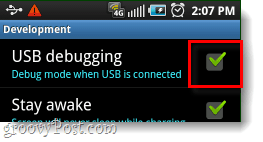

Krok 3 (na vašom PC)
lis Ctrl + Shift + Esc na klávesnici spustite Správcu úloh. Uistite sa, že nemáte zavolaný proces adb.exe beh, ak áno vybrať to a kliknite End Proces.
Ak nevidíte adb.exe, prejdite na krok 4.
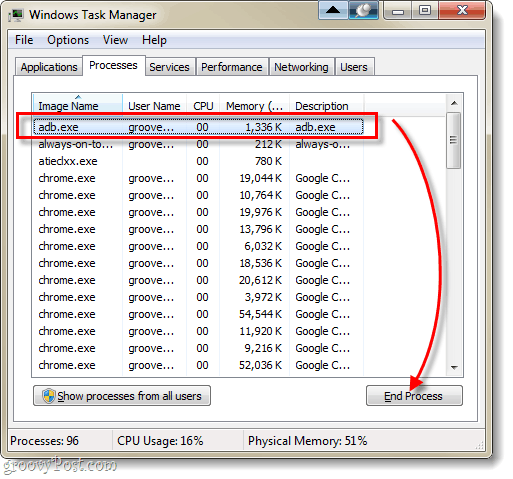
Krok 4 (na vašom PC)
Stiahnuť ▼ One-Click Root for Epic 4G (zmenené noobnl od vývojárov xda)
výťažok one.click.root.exploitv2.5.5.zip do priečinka v počítači a potom odpálenie run.bat
V TOMTO BODE JE VEĽMI DÔLEŽITÉ, ŽE VÁŠ USB neodpojíte ani nič iné na telefóne.
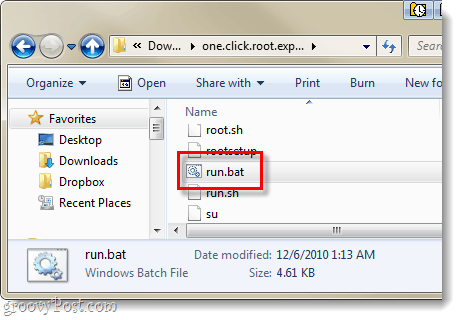
Krok 5 (na vašom PC)
Tento krok nevyžaduje nič iné akoČakanie, nechaj run.bat by mal urobiť iba svoju vec. Preto to nazývajú „One-Click!“. Keď to funguje, uvidíte v príkazovom riadku obrovský zoznam vecí a ak všetko pôjde dobre, nakoniec povie „čítanie skončilo“Keď to uvidíte, jednoducho čakajte. *
Váš telefón by sa mal automaticky reštartovať a príkazový riadok v počítači vás vyzve, aby ste „pre pokračovanie stlačte ľubovolnú klávesu. “Stlačte tlačidlo a proces sa dokončí. Teraz ste zakorenení!
*Ak zistíte chyby, ktoré bránia prechodu koreňového adresára, môžete ich uverejniť v komentároch nižšie a my sa vám pokúsime pomôcť.
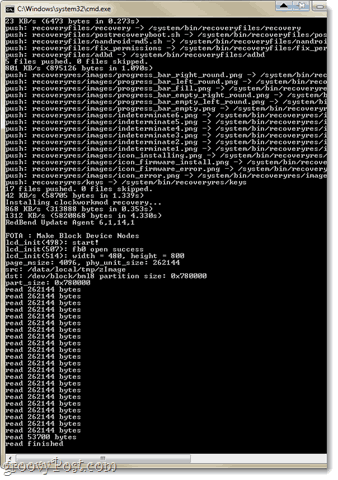
Hotový!
Teraz by mal byť váš telefón zakorenený. To znamená, že s telefónom môžete robiť čokoľvek, ale konkrétnejšie - spustiť všetky aplikácie z Android Market, ktoré vyžadujú root!
Spravujte privilégiá používateľa Superuser (v telefóne)
Superuser je úroveň administratívnych oprávnenív telefóne s Androidom sa tiež označuje ako root. One-Click-Root automaticky nainštaluje aplikáciu Superuser do vášho telefónu, čo vám umožní ľahko spravovať, ktorým aplikáciám je udelené zvýšené povolenie. Povolenia superužívateľa sú ekvivalentom systému Android k spusteniu programu ako správca v systéme Windows.
Keď spustíte aplikáciu, ktorá vyžaduje root, požiada vás o prístup superužívateľa. Aby aplikácia fungovala, musíte samozrejme dovoliť ono.
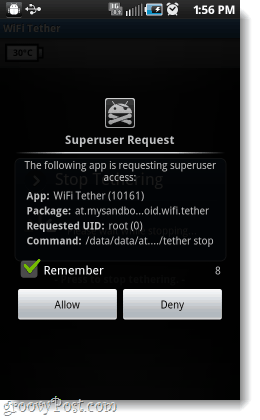
Ak chcete spravovať povolenia superužívateľa, otvorte svoj Zásuvka na aplikáciu a odpálenie na superuser app.
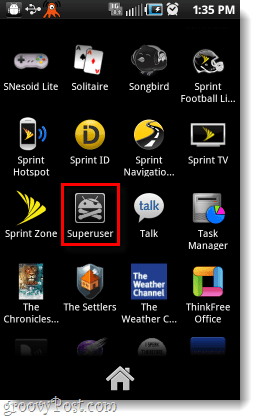
Na karte aplikácie sa zobrazia všetky programy, ktoréste udelili povolenie, môžete tak tiež ľahko zrušiť prístup. Na jednej karte nad môžete vidieť denník všetkých zvýšených aktivít v telefóne a potom na karte Nastavenia môžete prispôsobiť rozhranie Superuser. Celkovo by ste si s tým nemali robiť veľa vecí, ale teraz už viete, že sú tam.
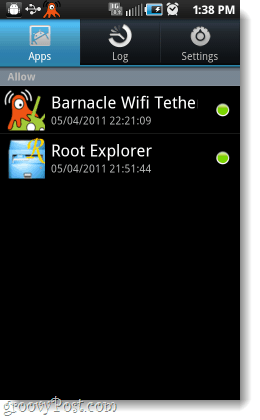
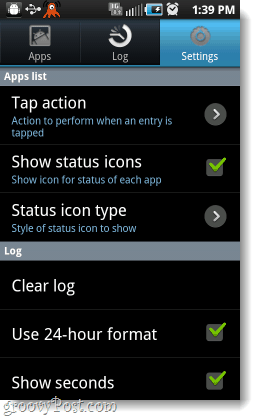
záver
Keď to vyskúšate prvýkrát, môže to byť skutočne strašidelné, ale zakorenenie vášho telefónu s Androidom je veľmi jednoduché vďaka mnohým vývojárom, ktorí sú na svete. Epic 4G vyžaduje použitie kábla USB









Zanechať komentár